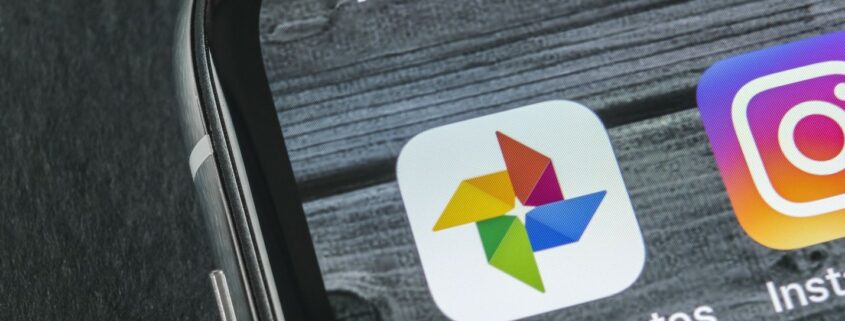Cómo borrar o recuperar fotos de Google Fotos
A veces las nuevas tecnologías pueden sorprendernos con funciones que no esperábamos, como la posibilidad de tener nuestras fotos subidas a internet gracias a los servicios de la nube, cada vez más frecuentes. Sin embargo, a nadie le gusta que sus fotos estén subidas a internet, aunque sean privadas, sin ser conscientes de ello, por eso, en este artículo queremos explicarte qué es lo que tienes que hacer para desactivar esta función de tu teléfono o tableta —si es que la tienes activada— y proceder a borrar de manera definitiva aquellas fotos que están flotando por internet.
Esta explicación te servirá, así mismo, para aprender cómo recuperar aquellas fotos de que borraste y que quizá todavía tengas la posibilidad de recuperar. Te recomendamos que sigas leyendo este artículo si quieres saber cómo borrar fotos de la copia de seguridad de Google de manera definitiva —y lo más rápido posible— y cómo recuperar fotos borradas de Google Fotos. Sigue leyendo este artículo para más información.
Cómo recuperar mis fotos borradas de Google Fotos
El proceso de recuperar las fotos borradas de Google Fotos es muy sencillo, aunque si no tienes demasiada destreza utilizando el teléfono seguro que este consejo te servirá de gran ayuda. Y es que, en ocasiones, podemos eliminar más de una foto sin querer y sentir como el corazón nos da un vuelco a ver el mensaje “eliminando” de nuestro teléfono. Todos cometemos errores, afortunadamente este se puede solucionar.
Para recuperar fotos borradas en Google Fotos debes seguir los siguientes pasos:
- Abre la aplicación de Google Fotos en tu teléfono.
- En la parte inferior toca “Biblioteca” y después abre la carpeta “Papelera”.
- Elige las fotos que quieras recuperar.
Cómo recuperar fotos si has vaciado la papelera de reciclaje
La cosa se complica un poco si queremos recuperar las fotos que borramos “definitivamente”, aunque afortunadamente tenemos el truco que necesitas para que puedas hacerlo sin necesidad de instalar ninguna aplicación adicional. Ten en cuenta que si han pasado más de 60 días la recuperación será casi imposible. Lo que tienes que hacer para recuperar fotos de Google Fotos que fueron vaciadas de la papelera es lo siguiente:
- Cierra la aplicación de Google Fotos.
- Dirígete a los ajustes de tu teléfono y ubica la aplicación de Google Fotos.
- A continuación, presiona sobre la opción de “Almacenamiento” de la aplicación y después borra los datos y el caché en el botón “Borrar datos” y “Borrar caché”.
- Cierra los ajustes y vuelve a abrir la aplicación de Google Fotos. En ese momento aparecerá un mensaje sobre la copia de seguridad y sincronización.
- Actívala y marca la casilla de “Alta calidad (almacenamiento gratuito ilimitado)” o en “Original (se limita el almacenamiento de la cuenta)”, dependiendo de nuestras preferencias.
- A continuación, verás un mensaje en la parte superior que indica que se están recuperando las fotos.
- Cuando el proceso haya sido completado podrás comprobar que las fotos y vídeos que borraste recientemente de la papelera siguen ahí.
Como recuperar fotos borradas de Google Fotos hace más de 60 días
Recuperar fotos borradas de Google Fotos con una antigüedad superior a los 60 días es un proceso algo más complejo, aunque no imposible. Ahora bien, para poder hacerlo será necesario que contactes con el Soporte de Google. Y es que la compañía suele dejar un plazo de 21 días desde que las fotos son borradas de manera permanente para poder recuperarlas como última necesidad. Para poder realizar la solicitud lo que debes hacer es seguir estos pasos.
- Ve a la web de Google Drive e identifícate. En la parte superior de la derecha presiona sobre el símbolo de interrogación.
- Después, elige la opción de “Ayuda” y posteriormente presiona en la opción que dice “Enviar comentarios a Google”
- A continuación, escribe tu petición y, si Google lo considera importante, te ayudarán a restaurar tus fotos.
Cómo borrar fotos de la copia de seguridad de Google Fotos
Tanto si quieres borrar fotos, como si quieres borrar memes de Google Fotos o vídeos, el proceso es muy sencillo. Ahora bien, todo depende de la cantidad de archivos multimedia que tengas en la aplicación. Si eres de las personas que no han borrado una foto en la vida, nuestra recomendación es que lo hagas directamente desde la web de Google Fotos. Además, de esta forma podrás eliminar las fotos mucho más rápido, y es que la aplicación de Google Fotos no ofrece la opción de “marcar todas” para eliminarlas de una. Esto es lo que debes hacer:
- En primer lugar, abre la web desde el ordenador y presiona sobre el icono “Fotos”, en la parte superior izquierda.
- Después, presiona la tecla “Mayus” de tu teclado y mantenla pulsada durante todo el proceso.
- A continuación, marca la primera de las fotos (en el check mark de arriba a la izquierda de la foto) y, sin soltar la tecla “Mayus”, con el ratón baja hasta la última foto del álbum.
- Lo siguiente que debes hacer es pulsar clic en la última foto (después de esto ya podrás soltar la tecla “Mayus”).
- A continuación, tendrás que darle en la parte de arriba a la derecha sobre el icono de la papelera.
- Una vez eliminadas, abre la papelera y desde allí procede a vaciarla.
Si tienes muchas fotos, te recomendamos que reduzcas las dimensiones de la página web. Para ello, antes de nada, presiona la tecla “Control” y “-“. Verás que conforme se hace más pequeña tu pantalla, aparecerán más fotos debido a que hay más capacidad para cargarlas. De esta forma podrás borrar memes de Google Fotos y todas las imágenes que necesites.
Google Fotos: borrar duplicados
Existen varias formas de borrar fotos (borrar duplicados de Google Fotos). La más efectiva, y más sencilla, es abriendo la aplicación de Google Fotos. Debes entrar en la parte de “Fotos” en la parte izquierda y superior de la página. Después Google te mostrará las fotos que tienes y debajo de estas las que están duplicadas. Solo tienes que señalar una de ellas y después eliminarlas.
Cómo desactivar la copia de seguridad y sincronización de Google Fotos
El proceso para desactivar la copia de seguridad y sincronización de Google Fotos desde tu teléfono es muy sencillo. Te recomendamos que lo hagas si te preguntas cómo borrar fotos de la copia de seguridad de Google, para que no vuelvan a sincronizarse automáticamente desde tu teléfono a la nube una vez que las hayas borrado. Para ello, dirígete a los ajustes de la aplicación de Google Fotos y presiona sobre la opción “Crear copias de seguridad”. Después procede a desactivar la copia de seguridad y la sincronización. Deberás repetir este proceso en todos los dispositivos en los que tengas vinculada la cuenta de Google.
Cómo descargar mis fotos de Google Fotos al ordenador
Por supuesto, antes de borrar todas tus fotos te recomendamos que procedas a descargar tu contenido multimedia de Google Fotos para que no lo pierdas definitivamente. Ten en cuenta, también, que la nueva normativa de Google eliminará la función de almacenamiento ilimitado y lo restringirá a 15 GB por usuario a partir de junio de 2021 —en caso de querer más espacio, habrá que pagar por él—. Por ello, te recomendamos que descargues todas tus fotos y vídeos antes de que se haga tarde —e incluso archivos del Drive o de cualquier otro servicio de Google—.
Para descargar las fotos puedes seguir dos pasos sencillos. Por un lado, igual que explicábamos en el punto anterior, abre la aplicación de Google Fotos y selecciona todas aquellas que desees. Puedes seguir el proceso que explicábamos más arriba para que te resulte mucho más sencillo y rápido. Una vez que las hayas marcado todas, tendrás que darle al botón de los tres puntitos dispuestos de manera vertical y después a “Descargar”.
El siguiente paso es utilizando la opción de Google Takeout. Para ello haz lo siguiente:
- Abre la página desde el navegador.
- Marca las opciones de las cuales desees llevar a cabo una copia de seguridad.
- Verás que justo debajo de Google Fotos aparece las opciones “Varios formatos” y “Todos los álbumes”. Aquí podrás indicar qué formato deseas, en qué fechas concretas o si deseas descargarlo todo.
- Baja hasta el final de la web y pulsa el botón de “siguiente paso”. A continuación, Google te ofrecerá la opción de realizar una copia de seguridad o dejarlo como está. Incluso, puedes configurarlo para que te envíe las fotos cada cierto tiempo.
- Elige la opción que deseas y procede a descargar tus fotos.